Heim >System-Tutorial >Windows-Serie >Wie überprüfe ich die lokale IP-Adresse in Win10? Abfragemethode für die lokale IP-Adresse von Win10
Wie überprüfe ich die lokale IP-Adresse in Win10? Abfragemethode für die lokale IP-Adresse von Win10
- WBOYWBOYWBOYWBOYWBOYWBOYWBOYWBOYWBOYWBOYWBOYWBOYWBnach vorne
- 2024-02-05 10:45:191234Durchsuche
PHP-Editor Xinyi stellt Ihnen heute vor, wie Sie die lokale IP-Adresse im Windows 10-System finden. Die IP-Adresse ist ein wesentlicher Bestandteil der Netzwerkkommunikation. Sie kann uns bei der Kommunikation zwischen Geräten im lokalen Netzwerk helfen. Im Windows 10-System gibt es viele Möglichkeiten, die lokale IP-Adresse abzufragen. Nachfolgend erfahren Sie mehr darüber.
Win10 lokale IP-Adressabfragemethode
Methode: Überprüfen Sie die IP-Adresse des Computers über den Browser
Öffnen Sie Baidu über den Browser (jeder Browser ist akzeptabel), geben Sie das Schlüsselwort [IP] in die Suchleiste ein und klicken Sie auf „Suchen“. an der IP-Adresse Ihres Computers.

Fragen Sie die lokale Netzwerk-IP-Adresse des Geräts ab (beginnend mit 192.168).
Methode 1: Überprüfen Sie die IP-Adresse des Computers in den Computereinstellungen.
Durch Überprüfen der Computer-Hardwareeigenschaften können Sie Ihre Computer-Hardware einfach und genau überprüfen IP Adresse. Die Schritte sind wie folgt:
Schritt 1. Öffnen Sie [Einstellungen] auf der linken Seite des Computers und wählen Sie die Einstellungsoption „Öffnen Sie ‚Netzwerk und Internet‘“.

Schritt 2. Öffnen Sie die „Netzwerk- und Internet“-Einstellungen, klicken Sie auf „Hardware-Eigenschaften“ und öffnen Sie das Fenster „WLAN“.

Schritt 3. Sehen Sie sich die IPv4-Adresse im Fenster „WLAN“ an, um die IP-Adresse Ihres Computers anzuzeigen.

Methode 2: Überprüfen Sie die IP-Adresse des Computers, indem Sie das Programm ausführen
Schritt 1. Drücken Sie die Tastenkombination „WIN+R“ auf der Tastatur, um das Ausführungsfenster zu öffnen, geben Sie dann „cmd“ in das Ausführungsfenster ein und OK klicken.

Schritt 2. Geben Sie im geöffneten Fenster [ipconfig/all] ein und drücken Sie die Eingabetaste.
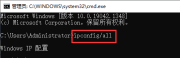
Schritt 3. Überprüfen Sie die IPv4-Adresse, bei der es sich um die LAN-IP-Adresse des lokalen Computers handelt.

Das obige ist der detaillierte Inhalt vonWie überprüfe ich die lokale IP-Adresse in Win10? Abfragemethode für die lokale IP-Adresse von Win10. Für weitere Informationen folgen Sie bitte anderen verwandten Artikeln auf der PHP chinesischen Website!
In Verbindung stehende Artikel
Mehr sehen- So lösen Sie das Problem, dass Win10 keine Verbindung zu diesem Netzwerk herstellen kann
- Was soll ich tun, wenn die WLAN-Option in Win10 fehlt?
- Wie lauten die englischen Namen der verschiedenen Versionen von Win10?
- So deaktivieren Sie automatische Updates im Win10-System
- So partitionieren Sie die Festplatte in Win10

